Hola amigos voya empezar a subir tutoriales para que podamos aprender a crear programas en Visual Basic 6. Se que muchos, la mayoria, creen que este programa es viejo y obsoleto. Sin embargo no es asi ya que millones de software que circulan por internet fueron creados con el.
Crearemos un programita para abrir archivos con el notepad.
1._ Iniciamos el VB6 abriendo vb6.exe nos saldra una venta con informacion de que queremos crear.
Escogemos
ESTANDAR EXE luego en
Abrir.
2._ Ahora vamos a ver como se compone cada parte de la nueva ventana. Vean la imagen varias veces asi lo recuerdan bien.
3._ Ahora vamos cambiar algunas propiedades del form para darle estilo. Vamos a las propiedades del "FORM" y cambiamos dos partes.
En "
Border Style" elegimos la opcion "
3 - Fixed Dialog"
Abajo en "
Caption" escribimos el nombre del programa ejemplo "
TEST"
4._ Para crear un boton. en la barra izquierda seleccionamos "
CommandButton". elegimos el lugar donde aremos el boton. Hacemos click y mantenemos precionado movemos en diagonal abajo+derecho.
5._ Una vez creado el botom podemos cambiar el el nombre en sus propiedades. "
Caption". Lo renombre a "
test"
6._ Ahora vamos a "escribir" el codigo para abrir los archivos. Hacemos doble click en el boton "test" el cual no abrira una venta para agregarle la accion del boton.
7._ Vamos a copiar codigo que les dejo y peguenlo como esta en la imagen. cambien "
AQUI LA RUTA DE TU ARCHIVO" por la ruta de su archivo.
Shell "notepad " & app.path & "\Aqui Ruta de tu Archivo", vbNormalFocus
8._ Ahora vamos a como cambiar la ruta del archivo. Tenemos dos ejemplos
EJEMPLO 1
El archivo se encuentra donde esta el exe que creamos. Vean los recuadros rojos.
EJEMPLO 2
El archivo se encuentra dentro de una carpeta. Ver los recuadros rojos.
9._ Una vez que terminanos podemos reducir el tamaño del form solo debemos dar click en los "
cuadraditos" y mantenemos precionada el click izquierdo. movemos en la direccion que vamos a expandir el form.
en el ejemplo yo lo minimize o reducir el tamaño del form
10._ Ahora vamos acompilar exe. nos dirigimos al menu "
File" y clickeamos en "
Make ....."
11. En la ventana nueva vamos elegir el lugar donde se guardara el programita. Tambien vamos a poder a cambiar el nombre del programa, en el ejemplo le puse "test.exe"
luego en "
ok".
Bueno como ven es muy facilya que se los explique muy bien. Desde ahora pueden buscar como mejorar sus aplicaciones. mas adelante vamos a agregar efectos tranparentes y cosas asi. Al final vamos apoder hacer algunos programas como los siguientes.
estos hice yop
sirve para abrir los archivos del muserver. ejemplo. cs.ini, iplist.dat.etc.
Otros usuarios
launcher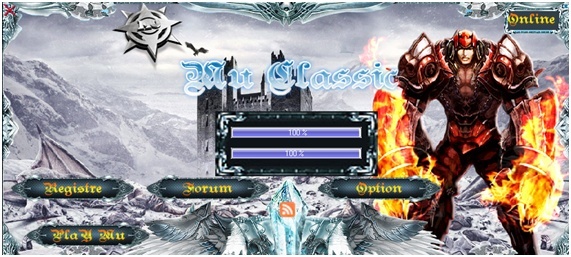
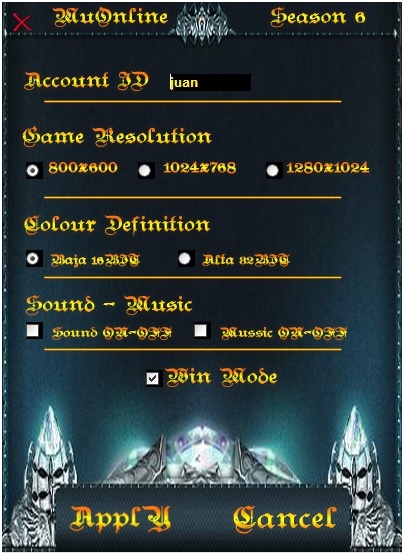
Version Portable + Sp 6

Registro Full Windows XP

Registro Full Windows 98se

Creditos
MicroSoft
Virgen 8)(Imagenes)















 Home
Home
 TOP Ranking MU
TOP Ranking MU
 Magichand
Magichand
 Fanpage
Fanpage
 Tags
Tags
 Login
Login
 Register
Register


